Známý problém, se kterým se uživatelé setkávají s formátem obrázků AI, je ten, že je nelze upravovat v jiných editorech obrázků a nejsou podporovány ve většině výchozích prohlížečů fotografií. I když je formát považován za jeden ze standardních vektorových formátů, stále se objevují problémy s uvedeným formátem obrázku. Ale dnes uděláme AI kompatibilní s různými typy editorů obrázků a viditelnou na prohlížečích fotografií, i když je to ve výchozím nastavení, a převedením do formátu JPG. Přečtěte si tento článek, kde diskutujeme o nejúčinnějších způsobech převést AI na JPG a přinést funkci kompatibility JPG do obrázků AI.
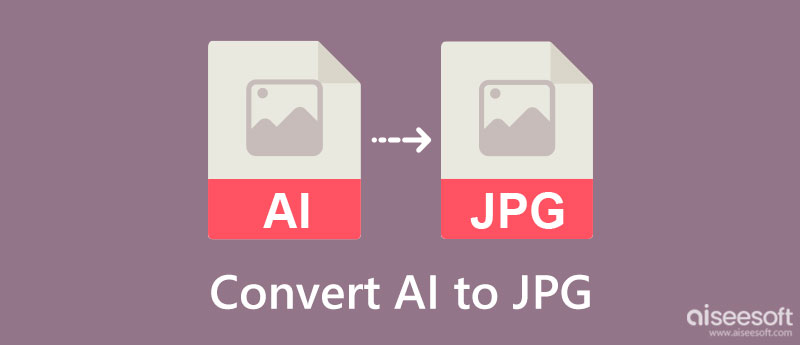
AI je zkratka pro Adobe Illustrator. Protože to znamená program, deklaruje to, že obrázky s příponou .ai jsou v Illustratoru standardně používány. Když je obrázek v této podobě, je možné jej libovolně měnit, což znamená, že byste nenašli žádné potíže se změnou rozměru ručně nebo automaticky kvůli původní kvalitě pozůstatků. Ve srovnání s jinými alternativními formáty, jako je JPG, může tento formát vytvářet vrstvení a průhlednost, které se obvykle používají na kresbách, logech, ilustracích a mnoha dalších.
Existuje mnoho editorů obrázků, které můžete použít k manipulaci s AI, ale nejlepší volbou mezi editory zůstane Adobe Illustrator. Umělá inteligence však není prvním standardním formátem obrázků používaným v aplikaci Adobe Illustrator, protože před spuštěním umělé inteligence existoval první EPS.
Od Adobe Illustrator podporuje AI ve výchozím nastavení, proč to nepřidat do tohoto článku a změnit AI na JPG? Již bylo zmíněno, že tato aplikace plně podporuje obrázky AI, aniž by je muselo prohlížet nebo zpracovávat rozšíření. Ti, kteří aplikaci nemají, si ji budou muset nejprve stáhnout, než přistoupí ke krokům zde uvedeným.

Convertio je populární převaděč souborů schopný převádět soubory AI do JPG bez velkých problémů. Vzhledem k tomu, že aplikace je převaděč mediálních souborů, můžete zde také převádět videa, jako je například převod MP4 SWF. Kromě toho je to konvertor, který nebudete muset stahovat a můžete ho rovnou použít k převodu. Postupujte podle níže uvedeného postupu, jak jej používat.
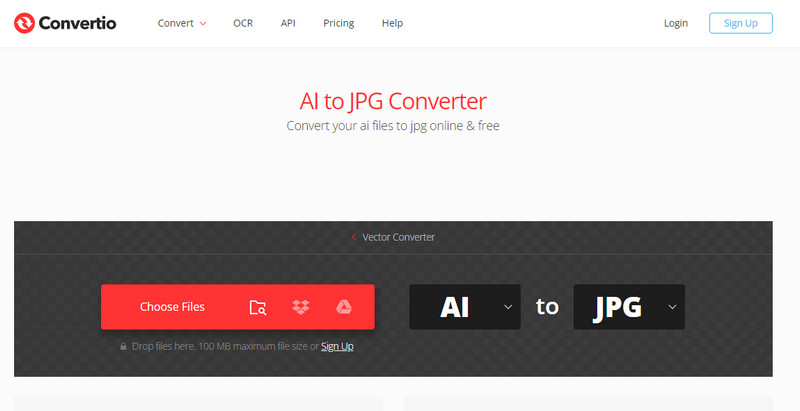
AnyConv je další domácí AI soubor na JPG převodník, který můžete použít. Jedná se o webovou aplikaci, což znamená, že tento převodník můžete použít na jakémkoli zařízení s webovým prohlížečem. Tato aplikace má stejnou funkci jako ostatní převaděče, ale je jedinečná, protože převedené soubory jsou automaticky smazány po jedné hodině, což znamená, že je bezpečné ji používat. Pokud vás zajímá, jak tato aplikace funguje, postupujte podle níže uvedených kroků.
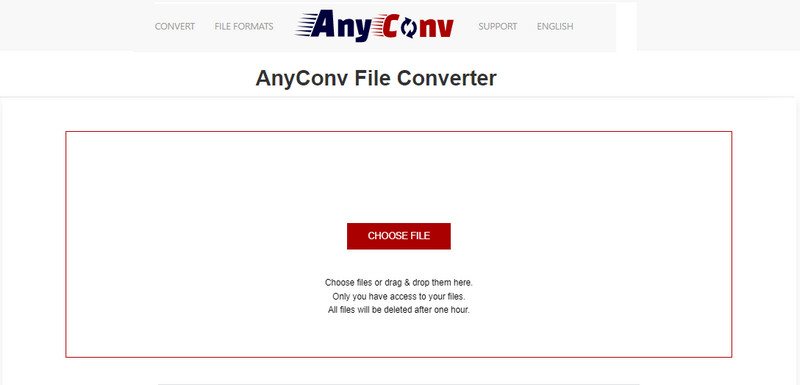
Zamzar je online vektorové řešení, kterému můžete důvěřovat při rychlém převodu AI obrázků do JPG. Aplikace zpracovává konverzi určitou rychlostí, abyste si mohli užívat a mít požadovaný výstup. I když má aplikace novější rozhraní, její proces převodu zůstává stejný. Pokud se to chystáte použít, postupujte podle kroků, které uvádíme.
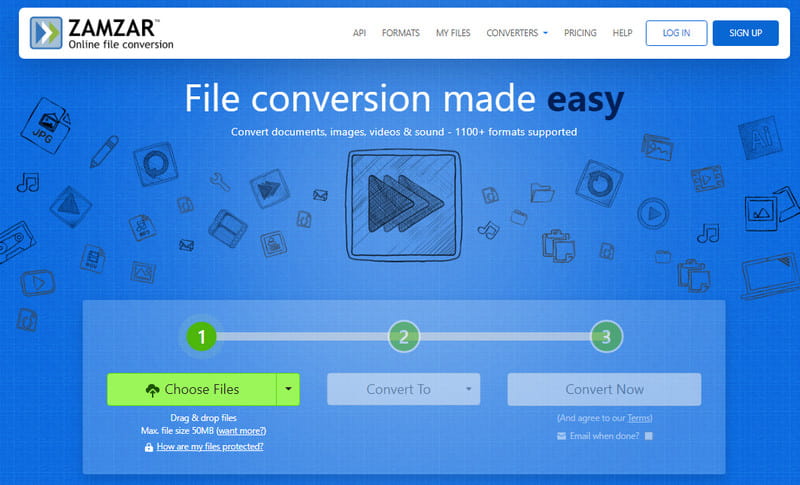
Aiseesoft Převodník obrázků zdarma online je online konvertor, který svým uživatelům umožňuje měnit více obrázků v jednom nahrání. Pokud mluvíme o převodu, aplikace skutečně téměř nemá omezení, protože nabízí dávkové zpracování, podporuje známé výstupní formáty a dokáže je zpracovat rychle a bezpečně. Dokonce i neprofesionálové v převodu mohou stále používat tuto aplikaci ke změně formátu na požadovaný výstup. Pokud tedy potřebujete převodník na dosah, je lepší vyzkoušet tuto aplikaci podle následujícího návodu krok za krokem.
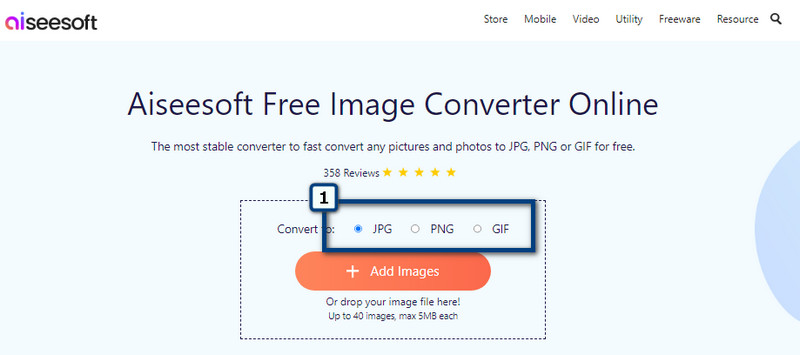
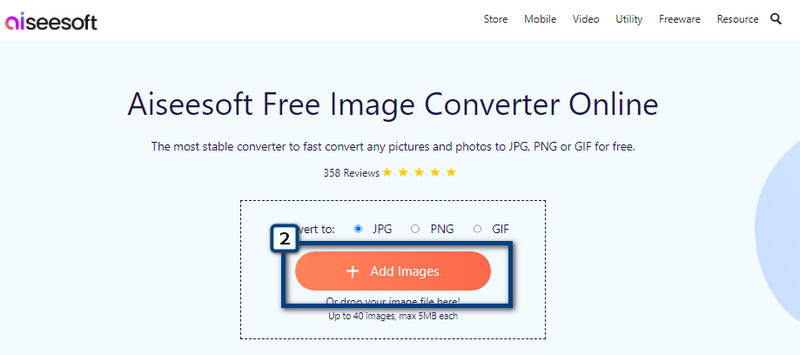
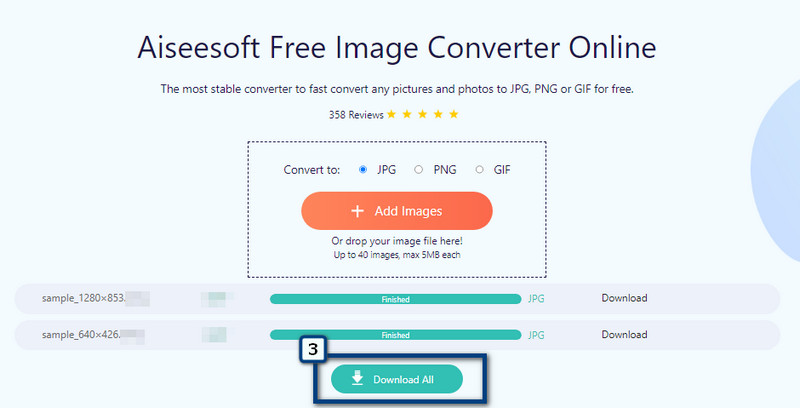
Zůstává převod AI na PNG transparentní?
Ano, transparentnost, kterou AI podporovala, zůstane na PNG, což znamená, že i když vy převést AI na PNG, je v něm zabudována průhlednost barvy alfa.
Jak mohu vylepšit soubory AI?
Existují miliony způsobů, jak vylepšit soubory AI tak, aby jejich kvalita byla ještě lepší a podrobnější. Pokud potřebujete zlepšit kvalitu, můžete použít různé zlepšováky obrazu dostupné na trhu.
Podporuje AI animaci?
Nemůžete vytvářet animace prostřednictvím AI, protože to není podporováno v uvedeném formátu, ale můžete kompilovat obrázky AI, upravovat je a všechny je uložit jako formát GIF. GIF můžete upravit pomocí Adobe Photoshopu nebo jeho aplikací třetích stran, které podporují vytváření animovaného GIFu.
Proč investovat do čističky vzduchu?
Když potřebujete změnit, můžete použít převodníky, které jsme přidali v tomto článku AI do JPG, protože při převodu uvedených formátů fungují nejlépe. Pro uživatele, kteří potřebují změnit přípony obrázkových souborů na JPG, PNG nebo GIF, je naše volba Aiseesoft Převodník obrázků zdarma online. Tak co ten váš? Jaký je váš výběrový převodník?

Video Converter Ultimate je vynikající video konvertor, editor a vylepšovač pro převod, vylepšení a úpravu videí a hudby v 1000 formátech a dalších.
100% bezpečné. Žádné reklamy.
100% bezpečné. Žádné reklamy.